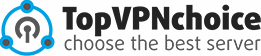Как установить VPN на Windows

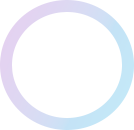
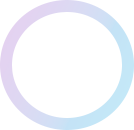

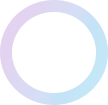
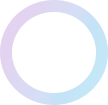
admin
07.05.2018
Как установить VPN на Windows
Большинство людей не получают доступ к большинству веб-сайтов из-за их местоположения. Хакеры могут легко получить доступ к Вашему IP-адресу, а затем они могут украсть любую информацию, которую они хотят. В этой ситуации защита очень важна, иначе Вы можете потерять важную информацию.
VPN обеспечивает лучшую защиту. Это обеспечит поддельный IP и местоположение. Хакеры не смогут получить доступ к Вашему IP-адресу, и поэтому Вы можете защитить всю информацию, которой Вы делитесь в интернете. Еще одним преимуществом VPN является то, что Вы можете легко изменить свое местоположение и получить доступ к любому сайту. С помощью надежного VPN сервиса, Вы получите онлайн-защиту, которую Вы хотите. В настоящее время большинство людей используют Microsoft Windows. Вы будете удивлены, узнав, что Windows имеет встроенный VPN. Мы подготовили для Вас полное руководство, чтобы помочь Вам легко настроить VPN на Windows 7 и 10.
Как настроить VPN на Windows 7
Если Вы хотите настроить VPN на Windows 7, убедитесь, что Вы правильно выполните указанные действия. Не пропустите ни одного шага, потому что Вы не можете получить необходимые результаты.
- Шаг 1
Вы должны нажать на иконку запуска. Вы увидите строку поиска, в которой Вы должны ввести VPN. Вы должны нажать на опцию настройки VPN-соединения. - Шаг 2
Если вы хотите подключить Ваш ноутбук к серверу, убедитесь, что Вы ввели доменное имя и IP сервера. В случае подключения к VPN на работе уверяем, что Вам поможет ИТ-администратор. Он даст Вам адрес лучшего рабочего сервера и сети, чтобы Вы могли получить дополнительную скорость. - Шаг 3
В случае, если Вы только планируете настроить сеть VPN, но Вы не хотите подключиться к серверу, то Вам придется проверить опцию «не подключаться сейчас». В случае, если нужнол немедленно подключиться к серверу, оставьте опцию пустой, затем выберите «далее». - Шаг 4
Это приведет Вас к следующему экрану, здесь Вам придется ввести свой логин и пароль. У Вас есть возможность оставить эту информацию пустой. Как только Вы хотите получить доступ к фактическому соединению, Вам, возможно, придется предоставить эту информацию. Теперь у Вы увидите опцию подключения. - Шаг 5
Вы должны выбрать опцию логотипа сети Windows, если Вы хотите подключиться к VPN. Она находится в правом нижнем углу экрана. В разделе VPN-подключение необходимо выбрать вариант подключения. - Шаг 6
В поле подключения VPN-подключения необходимо ввести всю необходимую информацию. Он включает в себя длинные учетные данные пользователей, соответствующий домен, а затем нажмите кнопку подключить.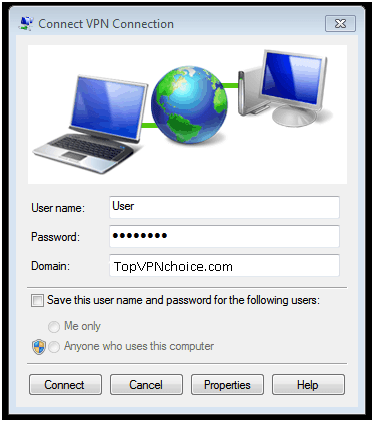
- Шаг 7
В случае, если Вы не можете подключиться, может быть какая-то ошибка в конфигурации сервера.
- Существуют различные типы VPN, которые могут быть несовместимы с вашей системой.
- Вы должны проверить администратора сети.
- Здесь Вы можете проверить, какой тип VPN Вы используете, и в случае, если это PPTP, то Вы должны открыть экран подключения VPN и нажать на опцию свойств.
- Шаг 8
Вам нужно будет перейти на вкладку безопасность, и здесь можете выбрать указанный Тип VPN, упомянутый в раскрывающемся меню. Существует вероятность того, что Вам придется отменить выбор опции включить домен входа windows. В настоящее время он находится на вкладке опций. Теперь можно нажать ОК и соединить. VPN будет подключен, и можете пользоваться вашим браузером для полной защиты.
Как настроить VPN на Windows 10
Это последние окна, которые большинство людей используют в эти дни. Настройка VPN на windows 10 очень легко здесь у нас есть шаг за шагом руководство, которое сделает процесс легким для вас. Убедитесь, что правильно выполните все шаги для достижения наилучших результатов.
- Шаг 1
В левом углу Вы получите панель поиска Cortana, нажмите на нее, и Вы можете выбрать кнопку на панели задач. В строке поиска Вам нужно будет ввести VPN. - Шаг 2
Вы получите любые варианты и в верхней части, будет вариант изменения VPN. Вы также можете выбрать приложение настройки и выбрать сети и интернет, где Вы получите возможность VPN.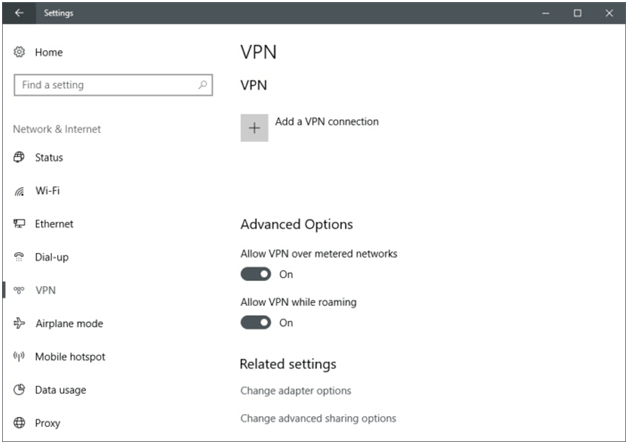
- Шаг 3
В настройках приложения в верхней части экрана VPN, Вы можете нажать на опцию добавления подключения VPN.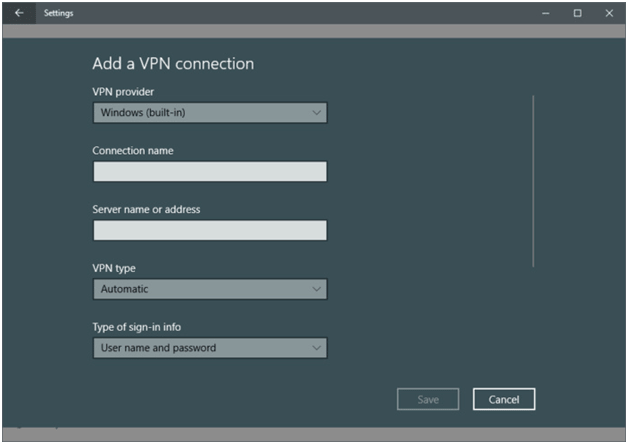
- Шаг 4
Это приведет вас к другому экрану. Вам нужно будет ввести все данные, связанные с VPN-подключением, которое вы будете использовать. Там будет опция VPN-провайдера, здесь получите выпадающее меню, где Вам придется выбрать опцию windows. Таким образом, Тип вашего VPN будет изменен на автоматический. Здесь можно ввести данные для входа, включая имя пользователя и пароль. - Шаг 5
Это приведет вас к следующему экрану, где должны дать подробную информацию о имени сервера, имя соединения или адрес, который у вас есть. Сведения, которые необходимо предоставить, могут отличаться в зависимости от используемого поставщика VPN. Вы можете использовать VPN в качестве работодателя или поставщика услуг третьей части. Убедитесь, что используете VPN, который может легко поддерживать различные типы соединений, включая:
- протокол L2TP
- Протокол ikev2
- Протокол PPTP
Таким образом, Вы получите лучшую защиту.
- Шаг 6
На экране, Вам придется прокрутить вниз, и получите место, где Вам нужно будете ввести свои учетные данные, как имя пользователя, а также пароль VPN, который Вы используете. Это информация, которую Вы получите от провайдера услуг VPN. После того, как Вы правильно ввели всю необходимую информацию, Вам придется выбрать опцию сохранения, а затем Вам придется закрыть приложение настройки. - Шаг 7
Чтобы получить подключение, Вам придется нажать на иконку Wi-Fi, который доступен в панели задач на экране. Здесь Вы можете выбрать опцию VPN, которую только что создали. Он будет присутствовать в верхней части списка ваших соединений. После выбора опции соединение будет создано автоматически. Это займет всего несколько секунд, и соединение будет сформировано таким образом, что Вы можете использовать услуги.
Выводы
Как только Вы начнете использовать VPN, Вы получите возможность использовать браузер так, как нравится. Не будет никаких ограничений и Вы можете легко использовать те услуги, которые нравятся. Тем не менее, во время выбора VPN, Вы должны быть очень осторожны. Убедитесь, что Вы используете лучший VPN и сервер, который будет соответствовать всем Вашим требованиям наилучшим образом. Вы можете выбрать между бесплатным и платным VPN.
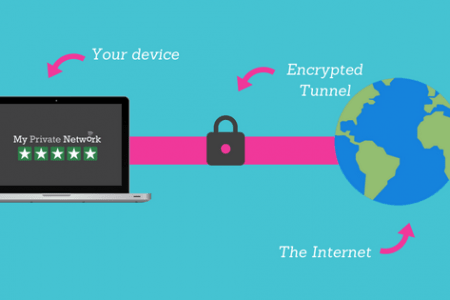
20 April 2018
0
Прежде чем определитесь с использованием VPN, вы должны рассмотреть возможность […]
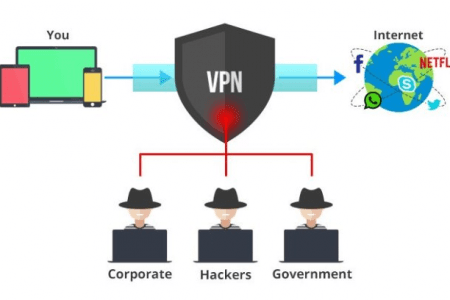
05 May 2018
0
С растущей волной технологий и развития по всему миру использование […]
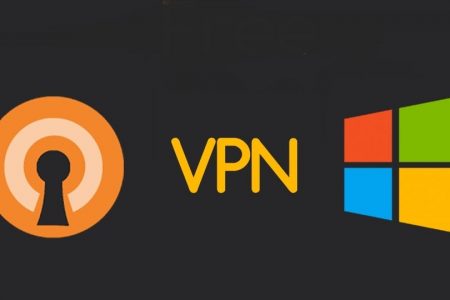
07 May 2018
0
Большинство людей не получают доступ к большинству веб-сайтов из-за их […]